Google Translate
QUESTO SERVIZIO PUÒ CONTENERE TRADUZIONI PRODOTTE DA GOOGLE. GOOGLE DECLINA TUTTE LE GARANZIE RELATIVA ALLE TRADUZIONI, ESPRESSE O IMPLICITE, COMPRESE EVENTUALI GARANZIE DI PRECISIONE, AFFIDABILITÀ E QUALSIASI GARANZIA IMPLICITA DI COMMERCIABILITÀ, IDONEITÀ A UNO SCOPO PARTICOLARE E NON VIOLAZIONE.
Le Guide di Riferimento di Nikon Corporation (di seguito, "Nikon") sono state tradotte per comodità dell'utente utilizzando un software di traduzione fornito da Google Translate. Sono stati compiuti sforzi ragionevoli per fornire una traduzione accurata, tuttavia nessuna traduzione automatica è perfetta né è intesa a sostituire traduttori umani. Le traduzioni sono fornite come servizio per gli utenti delle Guide di Riferimento di Nikon e sono fornite "così come sono". Nessuna garanzia di alcun tipo, espressa o implicita, viene fatta sulla precisione, affidabilità o correttezza di qualsiasi traduzione fatta dall'inglese in qualsiasi altra lingua. Alcuni contenuti (come immagini, video, Flash Video, ecc.) potrebbero non essere tradotti accuratamente a causa delle limitazioni del software di traduzione.
Il testo ufficiale è la versione inglese delle Guide di Riferimento. Eventuali discrepanze o differenze create nella traduzione non sono vincolanti e non hanno alcun effetto legale a scopo di conformità o applicazione. Se dovessero sorgere domande relative alla precisione delle informazioni contenute nelle Guide di Riferimento tradotte, fare riferimento alla versione inglese delle guide che è la versione ufficiale.
Cosa è possibile fare quando la fotocamera è collegata a un computer o a un server FTP
Le connessioni Ethernet e LAN wireless possono essere utilizzate per caricare immagini o controllare la fotocamera in remoto.
Caricamento di immagini
Le immagini possono essere selezionate per il caricamento durante la riproduzione. Possono anche essere caricati automaticamente man mano che vengono scattati.
-
Prima di caricare le immagini, connettere la fotocamera alla destinazione tramite Ethernet o LAN wireless ( 0 Computer: Connessione tramite LAN wireless , Computer: Connessione tramite Ethernet , Server FTP: Connessione tramite LAN wireless , Server FTP: Connessione tramite Ethernet ). Dopo aver creato un profilo, verificare che il nome del profilo sia elencato in verde nella schermata [ Connetti al computer ] o [ Connetti al server FTP ].
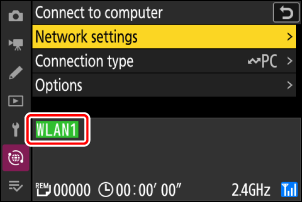
-
Per caricare immagini su un computer, selezionare [ Trasferimento foto ] per [ Connetti al computer ] > [ Tipo di connessione ] nel menu di rete.
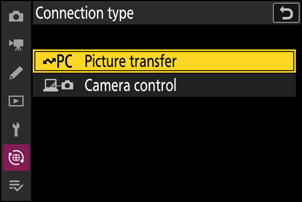
Attenzione: modalità punto di accesso Wi-Fi
Seleziona un profilo host e attiva Wi-Fi della fotocamera prima di connetterti.
Cartelle di destinazione per il caricamento su un computer
-
Per impostazione predefinita, le immagini vengono caricate nelle seguenti cartelle:
- Windows : \Utenti\(nome utente)\Immagini\ Wireless Transmitter Utility
- macOS : /Utenti/(nome utente)/Immagini/ Wireless Transmitter Utility
- La cartella di destinazione può essere selezionata utilizzando la Wireless Transmitter Utility . Per ulteriori informazioni, consultare la guida in linea della Wireless Transmitter Utility .
Selezione delle immagini per il caricamento
-
Premere il pulsante K sulla fotocamera e selezionare la riproduzione a pieno formato o miniature.
-
Seleziona un'immagine e premi il pulsante i .
Le voci del menu i utilizzate per selezionare le immagini da caricare variano in base al tipo di dispositivo collegato.
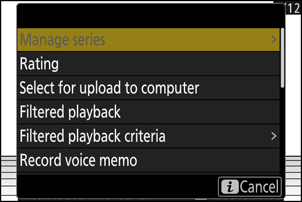
-
Evidenzia [ Seleziona per caricamento sul computer ] o [ Seleziona per caricamento (FTP) ] e premi J .
- Sull'immagine apparirà un'icona bianca di "caricamento prioritario". Se la telecamera è attualmente connessa a una rete, il caricamento inizierà immediatamente e l'icona diventerà verde.
- Altrimenti, il caricamento inizierà quando viene stabilita una connessione.
- Ripeti i passaggi 2–3 per caricare altre immagini.
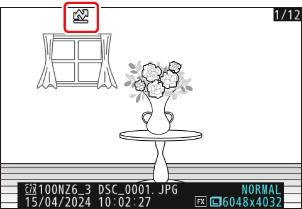
Rimozione del contrassegno di caricamento
- Ripetere i passaggi 2–3 per rimuovere il contrassegno di caricamento dalle immagini selezionate.
- Per rimuovere il contrassegno di caricamento da tutte le immagini, selezionare [ Connetti al computer ] o [ Connetti al server FTP ] nel menu di rete e scegli [ Opzioni ] > [ Deseleziona tutto? ].
Filtraggio delle immagini per il caricamento
La voce [ Riproduzione filtrata ] nel menu riproduzione i può essere utilizzata per visualizzare solo le immagini che soddisfano i criteri scelti ( 0 Riproduzione filtrata ). È quindi possibile selezionare tutte le immagini per il caricamento evidenziando [ Seleziona tutto per caricamento su computer ] o [ Seleziona tutto per caricamento (FTP) ] nel menu i e premendo J .
Caricamento delle foto man mano che vengono scattate
Per caricare nuove foto non appena vengono scattate, selezionare [ Connetti al computer ] o [ Connetti al server FTP ] nel menu di rete e scegliere [ ON ] per [ Opzioni ] > [ Caricamento automatico ].
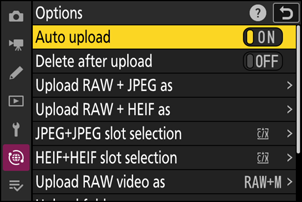
- Il caricamento inizia solo dopo che la foto è stata registrata sulla scheda di memoria. Assicuratevi che nella fotocamera sia inserita una scheda di memoria.
- I video non vengono caricati automaticamente. Devono invece essere caricati manualmente dal display di riproduzione.
L'icona di caricamento
Lo stato del caricamento è indicato dall'icona di caricamento.
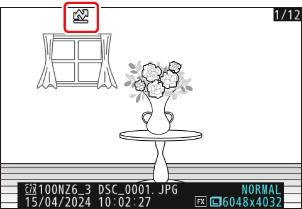
- s (bianco): caricamento prioritario
- L'immagine è stata selezionata manualmente per il caricamento. Le immagini contrassegnate da questa icona verranno caricate prima delle immagini contrassegnate con W ("caricamento").
- W (bianco): caricamento
- L'immagine è stata selezionata per il caricamento ma il caricamento non è ancora iniziato.
- X (verde): caricamento in corso
- Caricamento in corso.
- Y (blu): caricato
- Caricamento completato.
Viene visualizzato lo stato di caricamento " Connetti al computer "/" Connetti al server FTP ".
Le schermate [ Connetti al computer ] e [ Connetti al server FTP ] mostrano quanto segue:
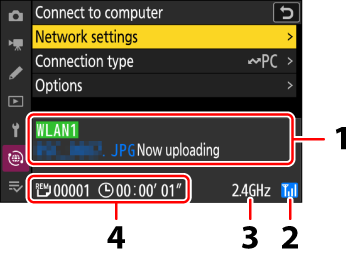
- Stato :
Lo stato della connessione all'host. Il nome del profilo viene visualizzato in verde quando viene stabilita una connessione.
Durante il trasferimento dei file, il display di stato mostra "Caricamento in corso" preceduto dal nome del file da inviare. Qui vengono visualizzati anche gli errori.
- La visualizzazione di [ Connetti al server FTP ] include anche i codici di errore ( 0 Codici di errore ).
- Potenza del segnale : la potenza del segnale wireless. Le connessioni Ethernet sono indicate da d .
- Banda : Quando ci si connette in modalità wireless in modalità stazione Wi-Fi , viene visualizzata la banda di frequenza radio della rete SSID connessa. Nella modalità punto di accesso Wi-Fi , viene visualizzata la banda di radiofrequenza emessa dalla fotocamera.
- Immagini/tempo rimanente : il numero di immagini rimanenti e il tempo necessario per inviarle. Il tempo rimanente è solo una stima.
La trasmissione wireless potrebbe essere interrotta in caso di perdita del segnale. Il caricamento delle immagini contrassegnate dal contrassegno di caricamento può essere ripreso spegnendo e riaccendendo la fotocamera una volta ristabilito il segnale.
Attenzione: durante il caricamento
Non rimuovere la scheda di memoria né scollegare il cavo Ethernet durante il caricamento.
I promemoria vocali verranno inclusi quando verranno trasmesse le immagini associate. Non possono, tuttavia, essere caricati separatamente.
La fotocamera salva i contrassegni di trasferimento quando viene spenta e riprende il caricamento alla successiva accensione.
Attenzione: caricamento di immagini protette tramite FTP
Le copie sul server FTP non saranno protette anche se gli originali lo sono. È possibile aggiungere contrassegni utilizzando le classificazioni ( 0 Immagini classificate ).
Controllo della fotocamera
La fotocamera può essere controllata da un computer in funzione
- Sarà comunque necessario inserire una scheda di memoria durante le riprese dei video.
- Si noti che il timer di standby della fotocamera non scade nella modalità di controllo della fotocamera.
-
Prima di utilizzare NX Tether , collegare la fotocamera e il computer tramite Ethernet o LAN wireless ( 0 Computer: connessione tramite LAN wireless , Computer: connessione tramite Ethernet ). Dopo aver creato un profilo, verificare che il nome del profilo sia elencato in verde nella schermata [ Connetti al computer ].
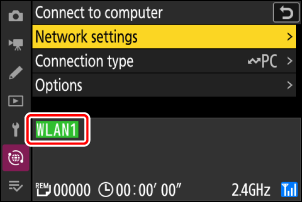
-
Selezionare [ Controllo fotocamera ] per [ Connetti al computer ] > [ Tipo di connessione ] nel menu di rete.
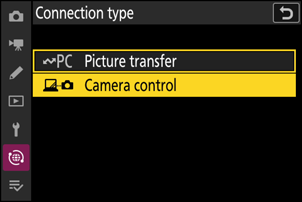
-
Avvia la copia di NX Tether installata sul computer host.
-
Controlla la fotocamera utilizzando NX Tether .
Per informazioni su come scattare foto utilizzando NX Tether , consultare la guida in linea NX Tether .
Il display di controllo della fotocamera “ Connetti al computer ”.
La schermata [ Connetti al computer ] mostra quanto segue:
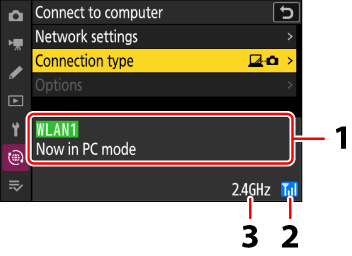
- Stato : lo stato della connessione all'host. Il nome del profilo viene visualizzato in verde quando viene stabilita una connessione. Qui vengono visualizzati anche gli errori ( 0 Problemi e soluzioni ).
- Potenza del segnale : la potenza del segnale wireless. Le connessioni Ethernet sono indicate da d .
- Banda : Quando ci si connette in modalità wireless in modalità stazione Wi-Fi , viene visualizzata la banda di frequenza radio della rete SSID connessa. Nella modalità punto di accesso Wi-Fi , viene visualizzata la banda di radiofrequenza emessa dalla fotocamera.
La perdita di segnale mentre la fotocamera è connessa a una rete wireless potrebbe interrompere la connessione al computer. Selezionare [ Termina connessione corrente ] per [ Connetti al computer ] > [ Impostazioni di rete ] nel menu di rete prima di connettersi nuovamente alla rete. Una volta ristabilito il segnale, la fotocamera si ricollegherà al computer e riprenderà il caricamento delle immagini che devono ancora essere trasferite. Tieni presente che il caricamento non può essere ripreso se spegni la fotocamera prima del completamento del trasferimento.
Non scollegare il cavo Ethernet durante il caricamento o mentre la fotocamera è accesa.
La risposta potrebbe rallentare sulle reti wireless.

